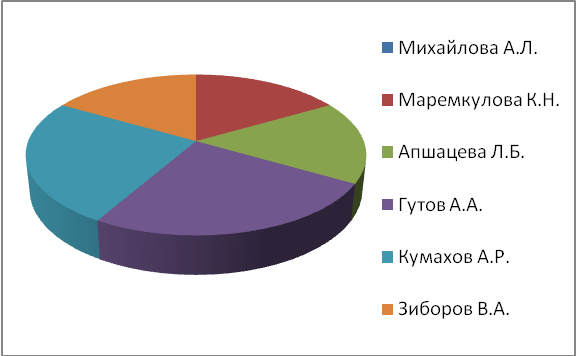- •Москва 2013 Приложение к билету №1
- •Приложение к билету №1
- •Приложение к билету №2
- •Приложение к билету №2
- •Приложение к билету №3
- •Приложение к билету №3
- •Приложение к билету №4
- •Приложение к билету №4
- •Приложение к билету №5
- •Приложение к билету №5
- •Приложение к билету №6
- •Основная формула комбинаторики
- •Приложение к билету №6
- •Приложение к билету №7
- •Приложение к билету №7
- •2. Установите 14-й размер шрифта
- •3.Установите цвет шрифта – «Красный»
- •4. Измените начертание шрифта на «Полужирный»
- •5. Установите отступ первой строки (Красная строка)
- •6. Установите выравнивание текста «По ширине»
- •7. Установите междустрочный интервал равный 1,5
- •8. Снимите выделение текста
- •Приложение к билету №8
- •Приложение к билету №8
- •Приложение к билету №9
- •Приложение к билету №9
- •Приложение к билету №10
- •Приложение к билету №10
- •1. Поиск файлов
- •2. Архивирование файлов с защитой паролем
- •3. Разархивирование файлов
- •Приложение к билету №11
- •Приложение к билету №11
- •1. Поиск файлов
- •2. Архивирование файлов с защитой паролем
- •3. Разархивирование файлов
- •Приложение к билету №12
- •Приложение к билету №12
- •Приложение к билету №13
- •Приложение к билету №13
- •Приложение к билету №14
- •Приложение к билету №14
- •«Операционная система»
- •Приложение к билету №15
- •Приложение к билету №15
- •Приложение к билету №16
- •Приложение к билету №16
- •Приложение к билету №17
- •Приложение к билету №17
- •Всякий из нас знает чудесную легенду о цветке папоротника...
- •Приложение к билету №18
- •Приложение к билету №18
- •Приложение к билету №19
- •Приложение к билету №19
- •Приложение к билету №20
- •Приложение к билету №20
- •Приложение к билету №21
- •Приложение к билету №21
- •Приложение к билету №22
- •Приложение к билету №22
- •Приложение к билету №23
- •Приложение к билету №23
- •Приложение к билету №24
- •Приложение к билету №24
- •Приложение к билету №25
- •Приложение к билету №27
- •Приложение к билету №27
- •Приложение к билету №28
- •Приложение к билету №28
- •Приложение к билету №29
- •Приложение к билету №29
- •Приложение к билету №30
- •Приложение к билету №30
- •Создание рисунков с помощью автофигур
- •Приложение к билету №31
- •Приложение к билету №31
- •Приложение к билету №32
- •Приложение к билету №32
- •Приложение к билету №35
- •Приложение к билету №35
- •Принтеры
- •В лазерном принтере для печати символов используется лазерный луч. Это позволяет получать типографское качество печати.
6. Установите выравнивание текста «По ширине»
Наведите
указатель мыши на кнопку «По ширине»
![]() на панели «Форматирование» и нажмите
левую кнопку мыши. Текст будет выровнен
по всей ширине листа.
на панели «Форматирование» и нажмите
левую кнопку мыши. Текст будет выровнен
по всей ширине листа.
Образец:
Бытующее мнение о том, что компьютеры — изобретение XX столетия, не совсем верно. С тех пор как человек появился на свете и занялся производством и торговлей, он стал нуждаться в системе подсчетов и вычислений.
7. Установите междустрочный интервал равный 1,5
Для
изменения величины интервала наведите
указатель мыши на кнопку «Междустрочный
интервал»
![]() .
Нажмите на стрелку расположенную справа
от кнопки. Выберите необходимую величину
междустрочного интервала и нажмите
левую кнопку мыши. Междустрочный интервал
изменится.
.
Нажмите на стрелку расположенную справа
от кнопки. Выберите необходимую величину
междустрочного интервала и нажмите
левую кнопку мыши. Междустрочный интервал
изменится.
Образец:
Бытующее мнение о том, что компьютеры — изобретение XX столетия, не совсем верно. С тех пор как человек появился на свете и занялся производством и торговлей, он стал нуждаться в системе подсчетов и вычислений.
8. Снимите выделение текста
Для снятия выделения текста наведите указатель мыши на свободную область листа ниже текста и нажмите левую кнопку мыши.
Результат:
Бытующее мнение о том, что компьютеры — изобретение XX столетия, не совсем верно. С тех пор как человек появился на свете и занялся производством и торговлей, он стал нуждаться в системе подсчетов и вычислений.
Приложение к билету №8
Вопрос №2
Перевести десятичное число 13 в двоичное и произвести проверку.
Решение:

 13
2
13
2

 12
6 2
12
6 2
 1 6 3 2
1 6 3 2

 0
2
1
0
2
1
1 Ответ: 1 1 0 1
Cделаем проверку:
3 2 1 0
1 1 0 1 = 1*2 + 0*2 + 1*2 +1*2 =
= 1 + 0 + 4 + 8 = 13
Приложение к билету №8
Вопрос №3
Выполнить задание на компьютере
Практическое задание в программе MS Excel. «Логическая формула ЕСЛИ»
Составить таблицу для расчета стипендий студентам по результатам экзаменационной сессии.
Заполнить пустые ячейки таблицы, используя справочную информацию (Исходные данные таблицы находятся Z:\students\ЭКЗАМЕН 2013 МОЦ\Билет 8 задание на компьютере).
Справочная информация:
Предположим, что размер стипендии зависит от среднего бала: если средний балл <4, то студент не получает стипендию, если средний балл равен 5, студент получает премию в размере 50% от минимальной стипендии. Подсчитать итог-сумму стипендий Группы №1.
Для наглядного представления по столбцу «Стипендия», построить диаграмму круговую, поместить легенду справа от диаграммы.
Выполненное задание сохранить Z:\students\ЭКЗАМЕН 2013 МОЦ\ Выполненные задания под именем ФИО номер билета).
Составьте таблицу по образцу и введите данные
Общий вид условной функции следующий:
ЕСЛИ (< условие > , < выражение 1 > , <выражение 2 >)
<условие> - это логическое выражение, которое может принимать значение ИСТИНА или ЛОЖЬ,
>, <выражение 1 > , < выражение 2 > могут быть числами, формулами или текстами.
Условная функция, записанная в ячейку таблицы, выполняется так: если <условие> истинно, то значение
данной ячейки определит <выражение 1 >, в противном случае <выражение 2 >.
Логические выражения строятся с помощью операций отношения >(меньше), <(больше), <=(меньше или равно),
>= (больше или равно), = (равно), <>(неравно).
Расчёт стипендии группы №1 |
|
|
|
|
|
|||||||
Минимальный размер стипендии |
240 |
|
|
|
|
|
|
|||||
Ф.И.О. |
Информатика |
История |
Англ. Яз. |
Средний балл |
Премия |
Стипендия |
|
|||||
Михайлова А.Л. |
3 |
2 |
3 |
2,67 |
0 |
0 |
|
|||||
Маремкулова К.Н. |
4 |
5 |
3 |
4,00 |
0 |
240 |
|
|||||
Апшацева Л.Б. |
5 |
4 |
5 |
4,67 |
0 |
240 |
|
|||||
Гутов А.А. |
5 |
5 |
5 |
5,00 |
120 |
360 |
|
|||||
Кумахов А.Р. |
5 |
5 |
5 |
5,00 |
120 |
360 |
|
|||||
Зиборов В.А. |
5 |
3 |
5 |
4,33 |
0 |
240 |
|
|||||
|
|
|
|
|
итого: |
1440 |
|
|||||
|
|
|
|
|
|
|
|
|||||
В ячейку Е4 введите формулу, вычисляющую средний балл: =СРЗНАЧ(B4:D4) и скопируйте ее в ячейки с Е5 по Е17.
В ячейку F5 введите формулу: =ЕСЛИ(E4=5; ($B$2*50)/100; 0) и скопируйте ее в ячейки с F6 по F17.
В ячейку G4 введите формулу: =ЕСЛИ(E4>=4; F4+$B$2; 0) и скопируйте ее в ячейки с G5 по G17.
В ячейку G10 формулу, вычисляющую итог - сумму стипендий Группы №1.
Постройте круговую диаграмму по столбцу Стипендия.